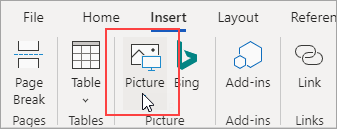Hoewel Word voor het web geen opdracht heeft voor het invoegen van uw handtekening, kunt u uw handtekening scannen en opslaan als een afbeelding die u in het document invoegt.
Een met de hand geschreven handtekening maken en invoegen
Hiervoor hebt u een scanner nodig.
-
Zet uw handtekening op een vel papier.
-
Scan de pagina en sla deze op uw computer op in een algemene bestandsindeling: BMP, GIF, JPG of PNG.
Gebruik de handleiding of website van de fabrikant voor informatie over het gebruik van uw scanner.
-
Open het bestand en snijd de afbeelding bij in een fotobewerkingsprogramma.
-
Sla de bijgesneden afbeelding op in een bestand en onthoud de locatie ervan.
-
Als u de handtekening wilt toevoegen aan een document in Word voor het web, klikt u in het document om de cursor te plaatsen op de plaats waar u de handtekening wilt weergeven.
-
Klik op Invoegen > Afbeelding.
-
Navigeer naar de locatie van het afbeeldingsbestand, selecteer het en klik vervolgens op Openen.
Als u al eigenaar bent van de Word-bureaubladtoepassing, kunt u deze gebruiken om meer te doen met handtekeningen. Zo niet, dan kunt u nu de nieuwste versie van Office proberen of kopen .